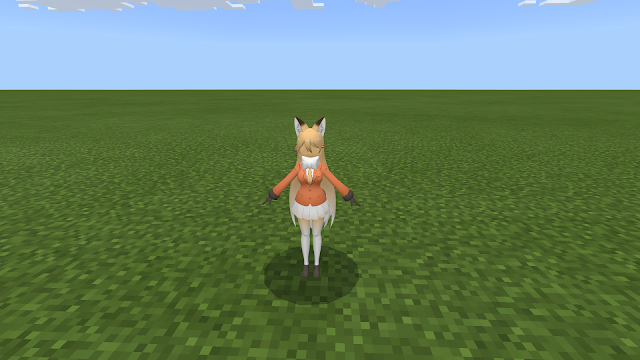VIPRAの仕様
VIPRAの仕様 目次 基本的な仕様 データ型 変数宣言と代入 演算子 出力 制御構文 関数 数学関数 組み込み関数 特殊関数 Minecraft用関数 API用関数 import機能 ありそうな質問 基本的な仕様 VIPRAはJavascript(以降js)を参考にして作られた、Minecraft Bedrock(統合版)で使える独自スクリプト言語です。 jsの基本的な構文を使用することができて仕様もある程度同じですが、異なる部分もあるので、AI生成されたjsのコードをそのままコピーアンドペーストするのは控えてください。 分かりやすく大きく異なる点として、 コメントの記法 コードの終わり方 が存在します。 コメントの記法は、jsと異なり、/**と**/で囲まれた部分(複数行にも対応)がコメントになります。 コード例: /**コメント**/ コードの終わり方は、毎回;が必要になります。 コード例: let a = 0; データ型 VIPRAでは下記のデータ型を使用することができます。 大まかな記法はjsと同じです。 数値(整数、小数) 文字列(""や''で囲む) 真偽値(trueまたはfalse) 配列([と]で囲まれたデータ群) オブジェクト({と}で囲まれ、keyとvalueを持つデータ群) コード例: let a = 1;/**正の数**/ let b = -1/**負の数**/ let c = 0.1;/**小数**/ let d = "文字列";/**文字列**/ let e = '文字列';/**文字列**/ let f = "文字列1'文字列2'文字列3";/**"と'の混在も可能**/ let g = "文字列1\"文字列2\"文字列3";/**\によるエスケープも可能**/ let h = true;/**真**/ let i = false;/**偽**/ let j = [1, "a", [2, 3], {key: "value"}];/**配列の中にはほかのデータ型も格納可能**/ let k = {key1: 1, key2: ...